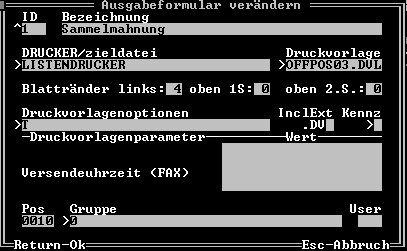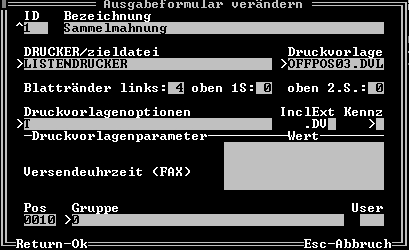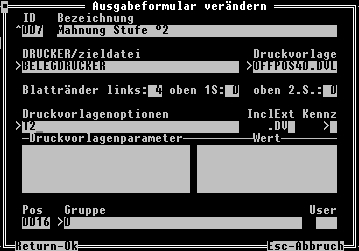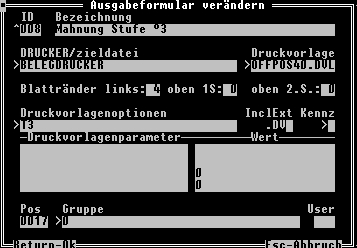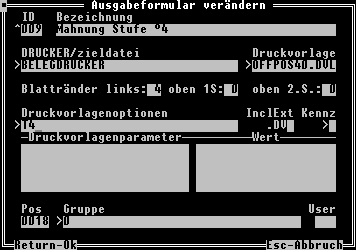Inhaltsverzeichnis
Mahnwesen, Automatik
Funktion
Das IFW Modul Mahnwesen unterstützt Sie bei der Suche überfälliger Forderungen, dem automatischen Ausdruck der Mahnungen und der Verwaltung der Mahnstufen. Das Modul bietet 4 Mahnstufen mit verschiedenen Formulierungen, sowie die Erstellung von Sammelmahnungen. Ebenso können Verzugskosten automatisch auf die bereits bestehenden Salden aufgeschlagen werden.
- Durch das Modul Mahnwesen steht im Menü Vertrieb der Menüpunkt Mahnwesen zusätzlich zur Verfügung:
- Mahnungen ausdruckenDatenausgabe auf Papier oder in eine Datei (Auswählen und Ausdrucken der Mahnungen)
- Mahnparameter verändern (Einstellen der Parameter für das Mahnwesen)
Arbeitsweise der automatischen Mahnverwaltung
Wird einer der Mahnmenüpunkte ausgeführt (z.B. Stufe 2) durchsucht das IFW alle Forderungen. Dabei prüft es ob die aktuelle Mahnstufe kleiner ist als die gewünschte (im Beispiel alle Forderungen mit Mahnstufe 1). Hat es eine solche Forderung gefunden, prüft es, abhängig vom Datum im Feld „aktuelle Mahnstufe erreicht am“, ob die bei den Mahnparametern eingestellten Verzugstage verstrichen sind. Eine solche Forderung wird dann für den Mahnungsausdruck selektiertmehrere Datensätze sind für die gemeinsame Weiterverarbeitung ausgewählt..
Werden Mahnungen ausgedruckt erhöht das IFW bei den Forderungen (Maske Ausgangsbuchung) im Feld aktuelle Mahnstufe den Wert um 1. Im Feld „vorherige Mahnstufe erreicht am“ wird das Datum aus dem Feld „aktuelle Mahnstufe erreicht am“ eingetragen. In das Feld „aktuelle Mahnstufe erreicht am“ wird das heutige Datum eingetragen.
Vorgehensweise
Mahnungen sollten regelmäßig, am besten täglich, zumindest jedoch wöchentlich ausgedruckt werden. Die in den Mahnparametern eingestellten Verzugstage wirken sich nur dann korrekt aus, wenn die Abstände, in denen gemahnt wird, gering sind.
Wählen Sie den Menüpunkt Vertrieb | Mahnwesen. Es öffnet sich die folgenden Menüpunkte:
- Stufe 1 (SuchenDatensatz suchen und Ausdrucken aller Mahnungen der Stufe 1)
- Stufe 2 (Suchen und Ausdrucken aller Mahnungen der Stufe 2)
- Stufe 3 (Suchen und Ausdrucken aller Mahnungen der Stufe 3)
- Stufe 4 (Suchen und Ausdrucken aller Mahnungen der Stufe 4)
- Sammelmahnung (Suchen und Ausdrucken von Sammelmahnungen)
Ausdrucken von Einzelmahnungen
Wählen Sie Stufe 1. Das IFW durchsucht und prüft alle Forderungen. Zu mahnende Forderungen werden selektiert (gelb markiert). Nach Abschluss des Suchlaufes befindet sich auf dem Bildschirm die Liste aller mit Stufe 1 zu mahnender Forderungen.
Sollen bestimmte Forderungen bei diesem Mahnlauf nicht angemahnt werden, so drücken Sie auf diesen Forderung jeweils die Tastenkombination Strg+Leer. Diese Forderung verschwindet daraufhin aus der angezeigten Liste.
Sind Sie mit der Liste der Forderungen zufrieden, drücken Sie F4 um das DruckmenüDruck- und Funktionsmenü zu öffnen. Wählen Sie hier den Menüpunkt Mahnungen | Mahnung Stufe 1. Wenn die Systemmeldung „Ausdruck ok und Datensätze kennzeichnen? (Kennzeichnen / Weiter)“ erscheint, drücken Sie K für kennzeichnen. Nun wird bei allen selektierten Forderungen die Mahnstufe erhöht und die Felder aktuelle bzw. vorige Mahnstufe erreicht am folgerichtig ausgefüllt. Das IFW druckt nun alle Mahnungen der Stufe 1 aus.
Hinweis:
Wird die Systemmeldung „Ausdruck ok und Datensätze kennzeichnen? (Kennzeichnen / Weiter)“ mit W beantwortet verbleiben die Forderungen in ihrer alten Mahnstufe.
Jede einzelne Forderung wird separat als Mahnung ausgegeben. Unter Umständen können für einen Kunden mehrere Mahnungen ausgegeben werden.
Um die Mahnungen der 2, 3 und 4 Stufe auszudrucken gehen Sie wie für Stufe 1 vor.
Hinweis:
Sollen Forderungen gerichtlich eingetrieben werden ist es häufig notwendig das Datum der ersten Mahnung anzugeben. Es empfiehlt sich daher ein Duplikat der ersten (versendeten) Mahnung abzulegen.
Ausdrucken von Sammelmahnungen
Sammelmahnungen dürfen nur ausgegeben werden, wenn alle Forderungen eines Kunden in der selben Währung ausgestellt sind. So müssen alle offenen Posten eines Kunden in DM oder in EURO sein. Ein Mischen der Währungen ist nicht möglich.
Wählen Sie den Menüpunkt Sammelmahnungen. Wie bereits oben beschrieben selektiert das IFW alle überfälligen Forderungen ohne nach Mahnstufen zu unterscheiden.
Gibt es zu einem Kunden überfällige Forderungen prüft das IFW erneut, ob auch überfällige Gutschriften vorhanden sind. Diese Gutschriften werden dann ebenfalls selektiert.
Anschließend zeigt das IFW alle gefundenen Forderungen an.
Forderungen, die nicht angemahnt werden sollen können Sie mit Tastenkombination Strg+Leer aus der Liste entfernen.
Selektierenmehrere Datensätze für die gemeinsame Weiterverarbeitung auswählen / filtern Sie keinesfalls manuell zusätzliche Forderungen. Solche Forderungen wurden von der Automatik nicht als zu mahnen erkannt. In diesem Fall erfolgt keine Fortschreibung der Mahnstufe und die Forderung steht zum nächsten Automatiklauf wieder zur Mahnung an. Erscheint Ihnen der Zeitraum seit der letzten Mahnung als zu groß, passen Sie die Mahnparameter an (Abschnitt Mahnparameter verändern). Wir empfehlen die Mahnautomatik täglich auszuführen, da sich nur dann die eingestellten Verzugstage korrekt auswirken können.
Drücken Sie F4 um das Druckmenü zu öffnen und wählen Sie hier den Menüpunkt Sammelmahnung.
Das IFW druckt nun alle Forderungen eines Kunden als einzelne Mahnung in Form eines Kontenblattes aus. Die gewählte Formulierung richtet sich nach der höchsten enthaltenen Mahnstufe. Auch hier muss die Systemmeldung „Ausdruck ok und Datensätze kennzeichnen? (Kennzeichnen / Weiter)“ mit K für kennzeichnen quittiert werden.
Damit wird bei den selektierten Forderungen die zur automatischen Mahnung fällig sind die Mahnstufe erhöht und die Felder aktuelle bzw. vorige Mahnstufe erreicht am folgerichtig ausgefüllt.
Das Mahndatum und die Mahnstufe werden nur bei den Forderungen fortgeschrieben, bei denen der Mahnzeitpunkt erreicht ist. Werden Forderungen manuell selektiert (ist also deren Mahnzeitpunkt noch nicht eingetreten) wird die Mahnstufe nicht erhöht.
Hinweis:
Gibt es zu einem Kunden Gutschriften, deren Saldo höher als der der Forderungen kann eine Mahnung über einen negativen Betrag entstehen.
Beachten Sie, dass alle offenen Posten eines Kunden in der selben Währung sind (in DM oder in EURO). Ein Mischen der Währungen innerhalb einer Sammelmahnung ist nicht möglich.
Mahnstufen
Bedeutung der Mahnstufen:
Stufe 0 - ungemahnt
Stufe 1 - Mahnstufe nach dem ersten Mahnen
Stufe 2 - Mahnstufe nach dem zweiten Mahnen
Stufe 3 - Mahnstufe nach dem dritten Mahnen
Stufe 4 - Letzte Stufe, nach dem vierten Mahnen. Das System erhöht die Mahnstufe und das letzte Mahndatum nicht weiter.
Stufe 5 - Solche Forderungen werden nur auf Sammelmahnungen ausgegeben und zwar nur dann wenn gleichzeitig Forderungen mit Stufe 1-4 vorhanden sind. Die Stufe muss manuell in die Forderung eingetragen werden und wird nicht automatisch erhöht. Sie ist für geringwertige Forderungen gedacht die nicht alleine angemahnt werden sollen.
Stufe 6 - verhält sich wie Stufe 5
Stufe 7 - verhält sich wie Stufe 5
Stufe 8 - verhält sich wie Stufe 5
Stufe 9 - Mahnung unterdrücken. Forderungen mit dieser Stufe werden nicht für Mahnungen selektiert. Tragen Sie über das Menü „Offene Posten verändern“ 9 in das Feld aktuelle Mahnstufe ein um Forderungen aus dem Mahnwesen herauszunehmen.
Mahnparameter verändern
Über diesen Menüpunkt können Sie die voreingestellten Mahnparameter auf die in Ihrem Betrieb üblichen Parameter einstellen.
Maske Mahnparameter
Stufe Die Mahnstufen 1 - 4. Beschreibung der Mahnstufen s.o.
Verzugstage (Zahlenfeld, 3-stellig) Die Anzahl der Tage, nach der die nächste Mahnstufe erreicht wird. Diese Zahl bezieht sich immer auf die vorhergehende Mahnstufe, also dem Inhalt des Feldes vorherige Mahnstufe erreicht am. Beachten Sie für die Angabe der Tage die Laufzeit eines Bezahlvorgangs (Postweg, Verweildauer bei der Bank, Dauer bis zum Erfassen der Kontoauszüge …).
Kosten (Zahlenfeld, 2 Nachkommastellen, 5-stellig) Die Verzugskosten die bei einer Mahnung zusätzlich berechnet werden. Diese Kosten werden in der Forderung zum Saldo addiert.
Hinweis:
Die Verzugskosten werden im Kundenstamm im Feld Offene Posten nicht ausgewiesen.
Mahntexte anpassen
Das System wird mit voreingestellten Mahntexten ausgeliefert. Sie können aber die Schlusstexte für Sammel- und Einzelmahnungen anpassen. Wählen Sie dazu den Menüpunkt Vertrieb | Mahnwesen | Mahntexte. Es öffnet sich folgende Maske:
Maske Mahntexte
Geben Sie in den Fließtextfeldern der jeweiligen Mahnstufe Ihren gewünschten Text ein. Verwenden Sie die Platzhalter %WAE%, %BETRAG% und %DATUM% um die Währung, die Betragssumme und das Datum (spätester Zahlungszeitpunkt) in Ihren Text einsetzen zu lassen.
Sammelmahnungen
Damit diese Texte verwendet werden muss bei Sammelmahnungen die Druckvorlage offpos03.dvl mit der Option T angemeldet sein. Die Ausdrucke für die Mahnungen werden von den Offenen Posten aus konfiguriert. Wählen Sie dazu Vertrieb | offene Posten | OP anschauen / ausdrucken. Öffnen Sie das Druckmenü mit F4 und drücken Sie die Leer um die Ausdrucke einzustellen. Suchen Sie die Zeile Sammelmahnung und drücken Sie F1. Prüfen Sie ob die Druckvorlage offpos03.dvl angemeldet ist und die Option T vorhanden ist. Rufen Sie die Druckvorlage offpos03.dvl ausgehend vom Feld Druckvorlage mit F1 und Eingabe aus der Druckvorlagenliste ab, um sicherzugehen, dass die in der offpos03.dvl eingegebene Druckvorlagenoptionen verfügbar sind. Drücken Sie dann für die Anzeige der Optionen auf dem Feld Druckvorlagenoptionen F1. Weiter Informationen zur Einstellung der Ausdrucke (Ausgabeformulare) finden Sie im Handbuch im Kapitel Systemadministration.
Einzelmahnungen
Die Texte in den Einzelmahnungen sind fest in der Druckvorlagen offpos40.dvl, eingesetzt und werden über die Optionsschalter 2,3 und 4 bestimmt. Um Ihre eigenen, im obigen Menü eingegebenen Schlusstexte zu verwenden muss für alle vier Mahnstufen die Druckvorlagenoptionen T,T2, T3 bzw. T4 eingeschaltet werden. Gehen Sie dazu wie oben bereits beschrieben vor und stellen Sie die Ausgabeformulare folgendermaßen ein:
Weiter Informationen zur Einstellung der Ausdrucke (Ausgabeformulare) finden Sie im Handbuch im Kapitel Systemadministration.